今天小编分享一下win10系统电脑给硬件保留内存太多问题的处理方法,在操作win10电脑的过程中常常不知道怎么去解决win10系统电脑给硬件保留内存太多的问题,有什么好的方法去处理win10系统电脑给硬件保留内存太多呢?今天本站小编教您怎么处理此问题,其实只需要1、可以看到为硬件保留的内存高达870M; 2、按win+R键打开运行窗口,输入“msconfig”;就可以完美解决了。下面就由小编给你们具体详解win10系统电脑给硬件保留内存太多的图文步骤:
图文步骤如下:
1、可以看到为硬件保留的内存高达870M;

2、按win+R键打开运行窗口,输入“msconfig”;
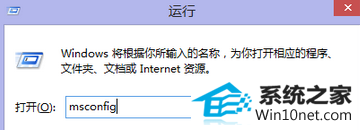
3、选择“引导”面板,打开“高级选项”;
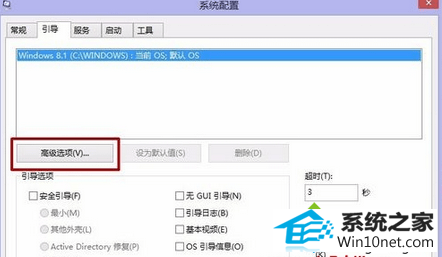
4、看看是不是勾选了“最大内存”选项,笔者就是因为勾选了这个选项,所以才导致为硬件保留的内存过多,去掉勾然后重启即可。
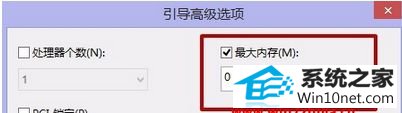
5、重启后可以看到为硬件保留的内存骤减至129M。

以上教程帮助大家解决win10电脑给硬件保留的内存太多的问题,是不是很简单呢,简单设置之后,为硬件保留的内存骤减至129M,一定程度上加快了系统运行速度。






